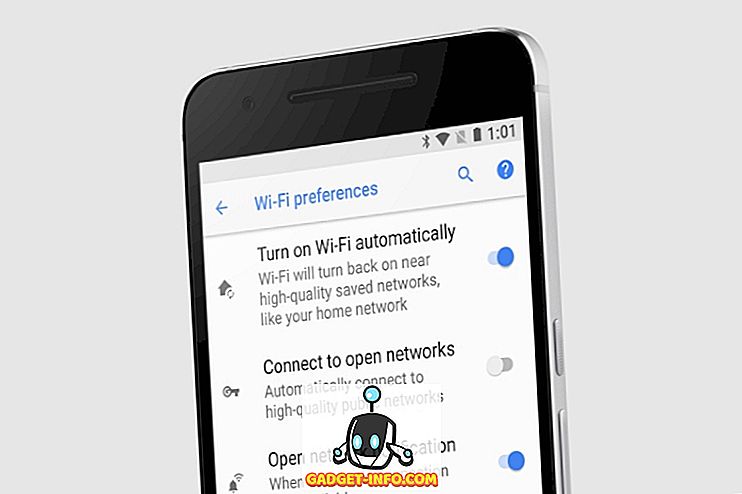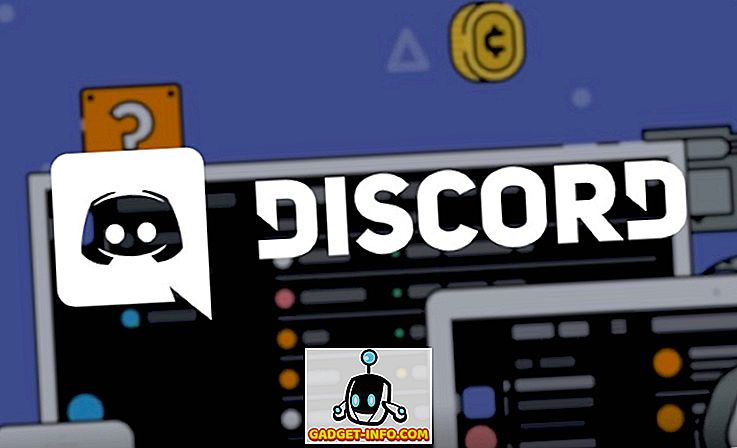Az Internet Explorer minden új kiadásával mindig új problémakör áll rendelkezésre, amellyel kapcsolatban kell állnia! Az IE 9 jó előrelépést jelent, mivel számos szabványt támogat, és sokkal könnyebbé teszi a weboldalak tervezését, de néhány technikai problémája van.
Néha lassú, néha vaku összeomlik, néha a weboldalak nem jelennek meg megfelelően, stb. Ebben a cikkben megpróbálom felsorolni azokat a különböző kérdéseket, amelyekkel az IE 9-vel foglalkozom, beleértve a fent említetteket is.
Ha másfajta probléma merül fel az IE 9-vel, amit itt nem írtam, nyugodtan küldjön egy megjegyzést, és visszatérek hozzád.
A webhely nem jelenik meg helyesen
Ha weblapot néz, és valami nem helyes, például az elrendezés vagy a színek, stb., Megpróbálhat néhány dolgot az IE 9-ben a probléma megoldásához.
Az első dolog a kompatibilitási nézet megkísérlése. Ezt úgy teheti meg, hogy a címsorban a kis szakadt papír ikonra kattint.

Ez inkább az IE 9 legtöbb megjelenítési kérdését kijavítja, de ha nem, akkor még két lehetőséget is kipróbálhat: a Tracking Protection kikapcsolása és a hardvergyorsítás kikapcsolása.
A Tracking Protection alapvetően az InPrivate-böngészés, amely korábban az IE 8-ban volt. Csak megváltoztatták a nevet. Ahhoz, hogy egy webhelyet kikapcsolhasson, kattintson a Szűrő ikonra, amely megjelenik a címsorban.

Ez megmutatja a szűrt tartalmat, ami általában a webhelyen futó parancsfájlok stb. Ne feledje, hogy ha problémái vannak a Flash-et futtató webhelyeken, akkor megpróbálhatja kikapcsolni az ActiveX-szűrést, mivel ez megakadályozhatja a Flash megfelelő betöltését.
A hardvergyorsítás IE 9-ben történő kikapcsolásához kattintson az Eszközök gombra, ami a fogaskerék ikonja, és kattintson az Internetbeállítások gombra.
Lépjen a Speciális lapra, és ellenőrizze a Szoftver renderelés használata helyett a GPU renderelés mezőt.

IE 9 Lassan összeomlik
Ha telepítette az IE 9-et, és szeretne üzenetet kapni
„Az Internet Explorer nem működik”
akkor lehet, hogy van néhány korrupt fájl vagy más komoly probléma. A legjobb dolog az IE 9 eltávolítása és újratelepítése.
Megpróbálhatja újra beírni az IE 9 dll-ket. Lépjen a parancssorba, és írja be a következőket, és minden sor után nyomja meg az Entert:
regsvr32 softpub.dll
regsvr32 wintrust.dll
regsvr32 initpki.dll
regsvr32 dssenh.dll
regsvr32 rsaenh.dll
regsvr32 gpkcsp.dll
regsvr32 sccbase.dll
regsvr32 slbcsp.dll
regsvr32 cryptdlg.dll
Ha ez nem tesz semmit, akkor még két dolgot is megpróbálhat: ne kezdje hozzá a bővítményeket, és ne állítsa vissza az Internet Explorer beállításait.
Gyorsan ellenőrizheti, hogy ez egy kiegészítő probléma, ha rákattint a Start gombra, és írja be a következőt:
iexplorer.exe –extoff
Ha a probléma eltűnik, tudod, hogy ez egy kiegészítő. Ezután az IE 9-re léphet, kattintson az Eszköz ikonra, és válassza a Bővítmények kezelése lehetőséget. Menj előre, és tiltsd le a bővítményeket, majd indítsd újra, hogy lássuk, melyik okozza a problémát.

Az Internet Explorer beállításainak visszaállításához lépjen az Eszközök, az Internetbeállítások és a Speciális fülre. Görgessen lefelé, és az Internet Explorer visszaállítása alatt kattintson a Visszaállítás gombra. Ezután kattintson rá még egyszer. Miután elkészült, indítsa újra az IE-t.

Ha más problémái vannak az IE 9-vel, és megpróbálta a fenti dolgokat, problémát jelenthet néhány harmadik féltől származó szoftver, például az anti-vírus vagy valami más.
Ezekben az esetekben a legjobb, ha megpróbálunk létrehozni egy új felhasználói fiókot, majd megnézni, hogyan viselkedik az IE 9. Néha egy új felhasználói fiókkal a dolgok sokkal jobban működnek. Ebben az esetben az aktuális profillal valami rendben van.
Remélhetőleg ez segíti az IE 9-es fő problémáit. Ha kérdése van, küldjön egy megjegyzést, és megpróbálok segíteni!